怎么给word2007文件加密的两种方法
发布时间:2016-12-10 16:34
相关话题
有的时候我们使用word整理一些公司的文档,而这个时候不想被公司之外的人看到,那么最保险的方法就是给文档进行加密处理,那么下面就由小编给大家分享下给word2007文件加密的技巧,希望能帮助到您。
给word2007文件加密方法一:
1首先打开你想要加密的文章
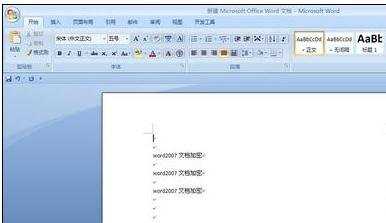
2然后点击office按钮
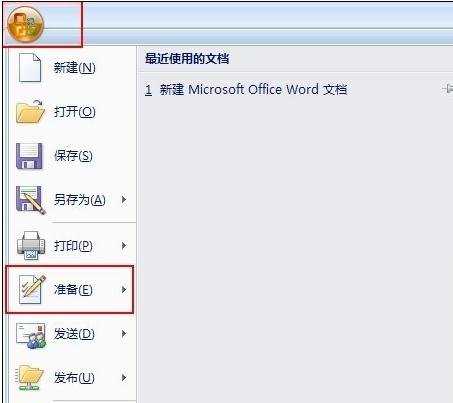
3在弹出的选框中选择准备,然后在右边弹出的选框中选择加密文档
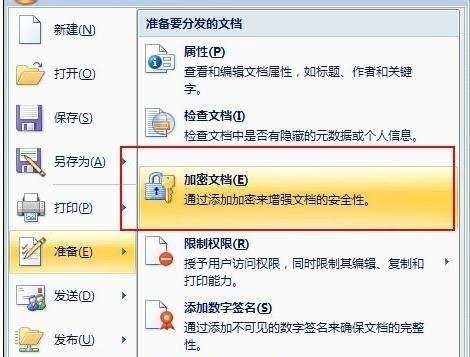
4点击后输入你想要加密的密码

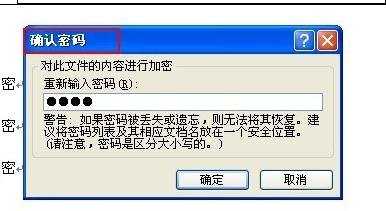
5完成后我们退出再次打开,发现需要加密密码,word2007密码设置成功
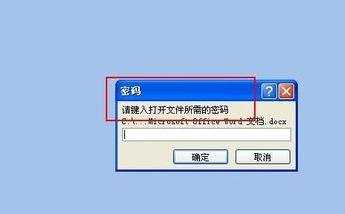
6下面我们继续输入刚才设置的密码,进入文档界面
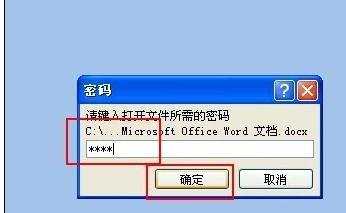
7再次按照刚才的路径进入加密密码,将密码留空并确定

给word2007文件加密方法二:
点击word左上角的office按钮,选择“另存为”
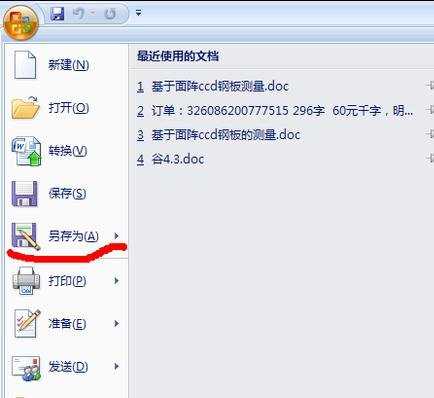
出现“另存为”对话框之后,点击左下角的“工具”

在下拉菜单中选择“常规选项”
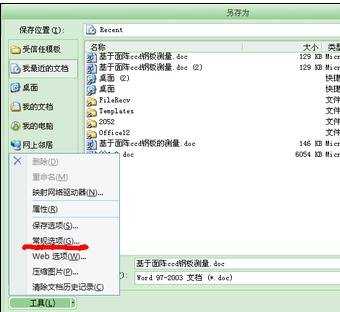
出现“常规选项”对话框,此时可填写“打开文件时的密码”和“修改文件时的密码”此处我们都填入“1”,点击“确定”此时会弹出确认密码提示,将“打开文件时的密码”和“修改文件时的密码”再次输入即可。
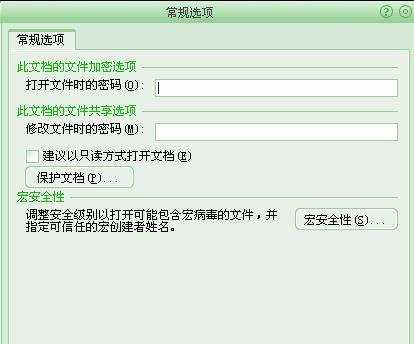
此时再次打开文件会提示输入“打开文件时的密码”和“修改文件时的密码”,输入即可


怎么给word2007文件加密的两种方法的评论条评论